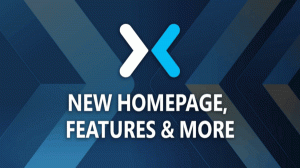Cara Mengaktifkan Audio Mono di Windows 10
Audio mono adalah fitur Aksesibilitas khusus Windows 10 yang memastikan bahwa bahkan jika pendengar memiliki masalah dengan satu telinga atau satu saluran audio, dia tidak akan pernah melewatkan satu kata pun atau suara audio yang diputar di headset stereo atau speaker multisaluran. Selama bertahun-tahun, audio yang kami dengarkan hadir dengan saluran kiri dan kanan yang berbeda. Dalam hal ini, pendengar menerima aliran audio yang berbeda dari kedua saluran dengan suara yang berbeda. Tidak seperti stereo, audio monoaural memainkan aliran yang sama melalui kedua saluran. Windows 10 menyertakan opsi asli untuk mengaktifkan output audio Mono.
Meskipun kemampuan ini telah dimungkinkan dalam perangkat lunak pemutar media untuk beberapa waktu dengan melakukan downmixing stereo atau audio multichannel ke mono, itu belum tersedia sebelum Windows 10 di tingkat sistem. Mengaktifkan audio tunggal output berguna saat Anda mendengarkan audio yang hanya memiliki satu saluran, atau dikodekan dengan tidak benar atau jika saluran yang disandikan tidak kompatibel dengan pengaturan perangkat keras Anda, akibatnya hanya satu headphone atau speaker yang memutar suara.
Di dalam Windows 10, kemampuan untuk menghidupkan audio tunggal adalah bagian dari fitur Kemudahan Akses. Itu dapat diaktifkan di Pengaturan di bawah kategori yang sesuai.
Aktifkan Audio Mono di Windows 10
- Membuka Pengaturan.
- Pergi ke Kemudahan Akses dan klik audio di bawah Pendengaran di sebelah kiri.
- Di sebelah kanan, aktifkan opsi Nyalakan audio mono di bawah Jadikan perangkat Anda lebih mudah didengar.
Kamu selesai. Audio mono sekarang diaktifkan.
Atau, Anda dapat mengaktifkan atau menonaktifkan audio mono dengan tweak Registry. Ini berguna saat Anda perlu menyesuaikan gambar offline atau menerapkan opsi ini ke sekelompok komputer. Mari kita lihat bagaimana hal itu bisa dilakukan.
Aktifkan output audio mono dengan tweak Registry
- Buka Aplikasi Editor Registri.
- Pergi ke kunci Registry berikut.
HKEY_CURRENT_USER\Software\Microsoft\Multimedia\Audio
Lihat cara membuka kunci Registri dengan satu klik.
- Di sebelah kanan, buat nilai DWORD 32-Bit baru AksesibilitasMonoMixState.
Catatan: Bahkan jika Anda menjalankan Windows 64-bit Anda masih harus membuat nilai DWORD 32-bit.
Setel data nilainya ke 1 untuk mengaktifkan audio tunggal fitur. - Data nilai 0 akan menonaktifkannya.
Untuk menghemat waktu Anda, Anda dapat mengunduh file Registry siap pakai berikut ini:
Unduh File Registri
Itu dia.